Az internet tele van útmutató cikkekkel a Fejlesztői beállítások engedélyezéséről . De közülük nagyon kevesen fogják megmondani, hogyan tilthatja le a rejtett menüt, ha befejezte a használatát.
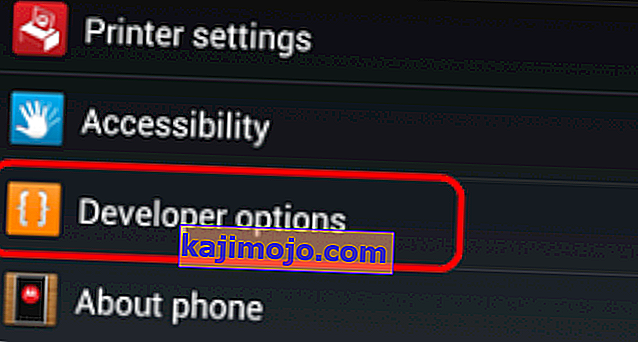
Az Android hírnevének nagy részét azután kapta, hogy a nyilvánosság rájött, hogy úgy épül fel, hogy mind a fejlesztőket, mind az általános felhasználókat befogadja. Még azelőtt, hogy a Google megszerezte volna, az Android egy dedikált SDK-val szállított, amely rengeteg eszközkészletet tartalmazott, amelyek kifejezetten a fejlesztők számára készültek létrehozási küldetésükben. Az ADB és a Fastboot csak két példa a házon belüli eszközökre, amelyek nélkül az Android moderátorai világszerte nem élhetnek.
Annak érdekében, hogy elkerülhető az a probléma felszabadító külön Android operációs rendszer verziója célzott, hogy az alkalmazás az alkotók, a csapat mögött Android úgy határozott, hogy egy köteg beállításokat kifejezetten a fejlesztők számára az úgynevezett Developer Options . Annak megakadályozása érdekében, hogy a rendszeres felhasználók elrontják a telefon funkcióit megváltoztató beállításokat, a Fejlesztői beállítások lap alapértelmezés szerint rejtve van.
A Developer Options felbecsülhetetlen eszköz minden tekintélyes modder és alkalmazásgyártó számára. Íme néhány dolog, amire használják:
- Az animációk letiltása vagy felgyorsítása
- Az FXAA kényszerítése az OpenGL alkalmazásokra és játékokra
- A GPS helyének hamisítása
- A készülék ébren tartása a töltés közben
- A CPU használatának figyelése
- Hibakeresési információk kinyerése
- Alkalmazás stressztesztek készítése
- Hibabejelentések azonosítása
- Hibakeresési mód engedélyezése
De a Fejlesztői beállítások összes lehetséges felhasználása közül messze az USB hibakeresési mód a leggyakrabban használt lehetőség. Ennek az opciónak az engedélyezésével az eszköz kommunikálhat a számítógéppel. Függetlenül attól, hogy gyökeret akarsz szerezni egy eszközről, feloldod a rendszerbetöltőt, vagy villogsz egy állomány firmware-re, mindezt az USB hibakeresésen keresztül végezzük. Ha a fejlesztői beállítások letiltásának módját keresi, akkor valószínűleg az USB hibakeresést is használta.
Ha érdekli a Fejlesztői beállítások elrejtése vagy letiltása, tudnia kell, hogy többféle módszer létezik erre. Kövesse az alábbi módszerek egyikét a Fejlesztői beállítások elrejtéséhez az Android rendszeren.
1. módszer: A kapcsoló letiltása
Ne feledje, hogy a következő módszer nem lesz alkalmazható az összes Android-tartományban. Egyes gyártóknál ez a váltó nem lesz elérhető a Fejlesztői beállítások között . Sőt, az alábbi lépések követése nem teszi újra rejtetté a lapot. Csak annyit tesz, hogy letiltja az opcióval kapcsolatos funkciókat, amelyeket esetleg engedélyezett onnan.
Tehát, ha úgy akar megszabadulni a Fejlesztői beállítások egyik beállításától, hogy a teljes lapot nem rejti el, kövesse az alábbi lépéseket. Ha azt szeretné, hogy a Fejlesztői beállítások el legyenek rejtve a Beállítások menüből, kövesse az alábbi két másik módszer egyikét.
- Lépjen a Beállítások elemre, és görgessen egészen a Fejlesztői beállítások részig .

- Ha sikerül azonosítania egy gombot (váltás) a Fejlesztői beállítások mellett , akkor folytassa és koppintson rá. A fülön található összes opció szürkén jelenik meg, vagyis le van tiltva.

Visszaléphet és újra engedélyezheti a Fejlesztői beállításokat ugyanazon kapcsolón keresztül, amikor szüksége van rá. A bejegyzés továbbra is látható lesz a Beállítások menüben.
2. módszer: A Beállítások alkalmazás gyorsítótárának törlése
Ha teljesen el akarja távolítani a Fejlesztői beállítások menüt, akkor ezt a következő trükköt kell elvégeznie. Hacsak nincs Samsung S modellje - ismertek arról, hogy másutt tárolják a Beállítások gyorsítótárazott adatait .
Miután elvégezte a következő lépéseket, a Fejlesztői beállítások valószínűleg el lesznek rejtve a Beállítások menüben. Újra megjelenítheti, ha a Beállítások> A telefon névjegye menüpontra lép, és hétszer koppint az Építési szám elemre .
- Nyissa meg Android-eszközének Beállítások menüjét.
- Görgessen lefelé, és érintse meg az Alkalmazások (Alkalmazások) elemet . A Samsung rendszeren az Alkalmazások> Beállítások> Alkalmazások> Alkalmazáskezelő menüpontra kell lépnie .
- Győződjön meg arról, hogy ki van jelölve az ÖSSZES alkalmazás szűrő.
- Görgessen lefelé, és érintse meg a Beállítások alkalmazást .

- Érintse meg a Tárolás elemet, és nyomja meg az Adatok törlése gombot, és erősítse meg a Törlés elem megérintésével .

- Menjen vissza a Beállítások menübe, és ellenőrizze, hogy eltűntek- e a fejlesztői beállítások . Ha még mindig jelen van, indítsa újra a telefont, és ellenőrizze újra.
Ha a bejegyzés továbbra is látható, lépjen a végső módszerre.
3. módszer: Gyári visszaállítás végrehajtása
Ha a fenti módszer nem volt sikeres, akkor valószínűleg igazam van, amikor azt mondom, hogy Samsung S modellje van. Ha elég kétségbeesetten szeretne megszabadulni a Fejlesztői beállításoktól, az egyetlen lehetőség a gyári adatok visszaállítása.
Ne feledje, hogy a következő eljárás törli az összes olyan személyes és alkalmazásadatot, amely nincs az SD-kártyán. Ez magában foglalja a névjegyeket, fényképeket, videókat, zenét és bármilyen más típusú fájlt. Mielőtt végigjárná az egész folyamatot, arra kérem Önt, fontolja meg a biztonsági másolat készítését a felesleges adatvesztés elkerülése érdekében. A következőket kell tennie:
- Válassza a Beállítások> Speciális beállítások> Biztonsági mentés és visszaállítás lehetőséget. A Samsung és más Android verziók esetében a helyes elérési út a Beállítások> Egyebek (Általános)> Biztonsági mentés és visszaállítás .
- Győződjön meg arról, hogy be van jelölve az Adatok biztonsági mentése melletti négyzet.
- Érintse meg a Gyári adatok visszaállítása elemet .

- Érintse meg az Eszköz alaphelyzetbe állítását, és kérés esetén erősítse meg még egyszer.
- Várja meg a folyamat befejezését. Az egész művelet nem tarthat tovább 10 percnél. Android-eszköze a végén újraindul.
- Az eszköz újraindítása után lépjen a Beállítások menübe, és görgessen egészen lefelé. A fejlesztői opciók el lesznek rejtve.





